xp如何远程桌面连接?完美教程
1、 桌面点击我的电脑右键——》属性,如下图所示:
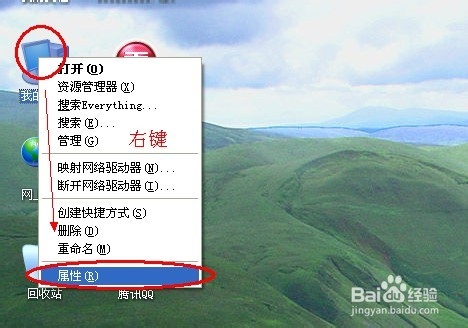
2、 在属性对话框选择——》远程,如下图所示:

3、 到达远程对话框界面时候,首先,勾选上“允许用户远程连接到此计算机上”,然后点击“选择远程用户”的配置,如下图所示:

4、 远程桌面用户界面,点击“添加”,如下图所示:
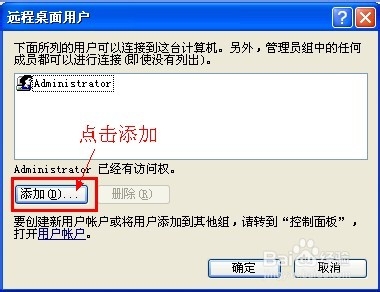
5、 选择用户界面,点击“高级”,如下图所示:
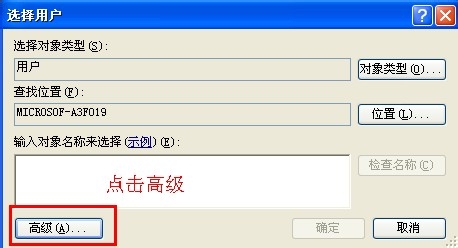
6、 之后,点击“立即查找”,你就在如下图所示位置,看到你电脑的所以用户:

7、 选择你需要远程桌面使用的用户,点击确定即可,如下图所示:

8、 然后,一路确定回去,如下图所示:


9、 最后,应用——确定,此时,你的远程桌面已经开启,使用用户也配置好。接下来,我们就可以使用远程桌面了。
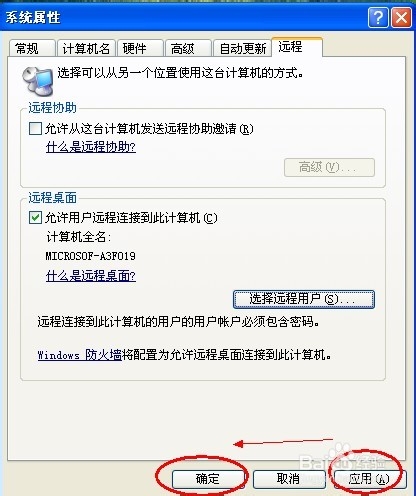
1、打开远程桌面: 依次点击“开始”——》“附件”——》“远程桌面连接”

2、 打开远程桌面2:点击“开始”——》“运行”,进入运营命令行输入:mstsc 的命令,回车即可。


3、 前面两种方法,都会一样,弹出远程桌面连接对话框,如图所示,填写上你需要远程连接的电脑的IP地址,点击连接即可。
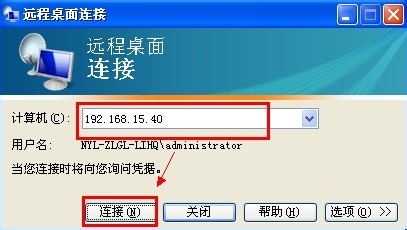
4、如果网络没有问题 ,连接上之后,填写你开始设置好的用户名和密码,登录即可,如图所示。

声明:本网站引用、摘录或转载内容仅供网站访问者交流或参考,不代表本站立场,如存在版权或非法内容,请联系站长删除,联系邮箱:site.kefu@qq.com。
阅读量:132
阅读量:176
阅读量:118
阅读量:136
阅读量:73